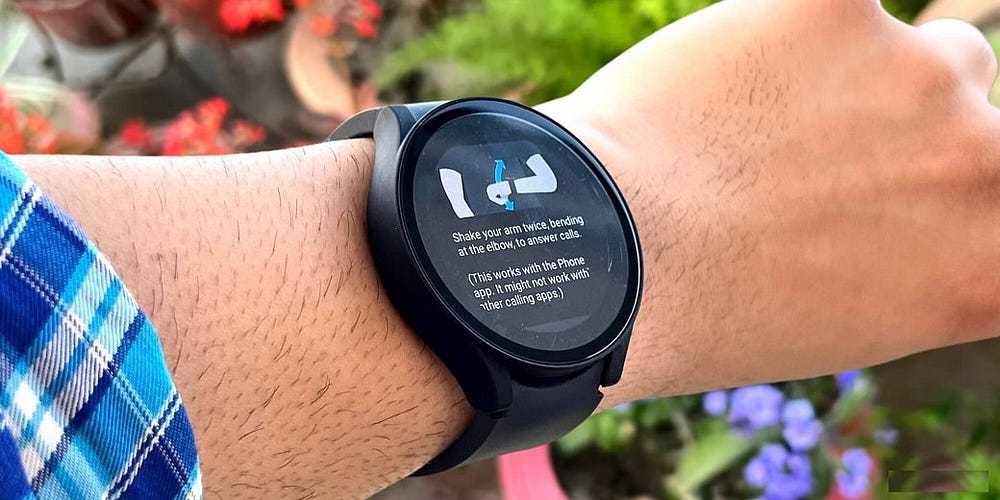Temperatuursensoren zijn een belangrijk onderdeel geworden van slimme draagbare apparaten, en hun toepassingen variëren van het monitoren van de persoonlijke gezondheid tot het verbeteren van het dagelijks comfort. In deze context is de Galaxy Watch van Samsung een van de apparaten met een reeks sensoren waarmee je je vitale elementen en stopcontacten kunt controleren, inclusief de temperatuur. Maar hoe controleer je ermee je temperatuur? Kun je er mee controleren hoe warm of koud een oppervlak is?
Deze sensor biedt waardevolle informatie over de toestand van het lichaam en de omgeving, waardoor gebruikers hun gezondheid beter kunnen begrijpen en volgen. In dit artikel onderzoeken we hoe je de temperatuursensor van de Galaxy Watch effectief en slim kunt gebruiken. We geven tips en advies over hoe u gegevens kunt openen en interpreteren, en hoe u deze kunt gebruiken om de gezondheid te monitoren en de juiste beslissingen te nemen. Verifiëren Kan de Galaxy Watch onder water worden gebruikt? Hoe waterbestendig het is en de beste toepassingen.

Welke Galaxy Watch-modellen hebben een temperatuursensor?

Voordat u leert hoe u de temperatuursensor gebruikt, moet u eerst controleren of uw Galaxy Watch überhaupt over de sensor beschikt. Hieronder vindt u de lijst met compatibele modellen vanaf februari 2024:
- Galaxy Bekijk 5
- Galaxy Watch 5 Klassiek
- Galaxy Horloge 5 Pro
- Galaxy Bekijk 6
- Galaxy Watch 6 Klassiek
Als u niet zeker weet welke Samsung Galaxy Watch u heeft, volgt u deze stappen:
- Veeg omhoog op het startscherm van de Galaxy Watch om de lijst met apps te openen.
- Klik op het icoon Instellingen, veeg vervolgens omlaag en tik op Ongeveer het uur.
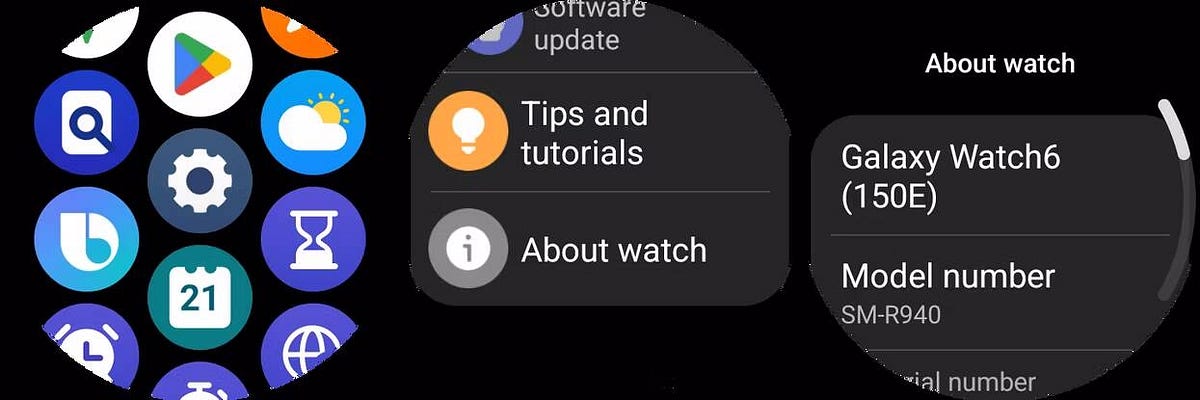
Je zou de modelnaam van de Galaxy Watch die je hebt bovenaan moeten zien, boven het modelnummer. Uiteraard gaan we ervan uit dat je de Galaxy Watch al hebt ingesteld voordat je je temperatuur controleert met de ‘Watch’-app. Als je dat nog niet hebt gedaan, kijk dan eens Installatiehandleiding voor de Samsung Galaxy Watch 4, wat ook geldt voor nieuwere Galaxy Watch-modellen.
Hoe u uw huidtemperatuur kunt volgen op de Galaxy Watch
Naast de Galaxy Watch moet je ook de Samsung Health-app op je telefoon installeren om je huidtemperatuur bij te houden. Deze is meestal vooraf geïnstalleerd op Samsung Galaxy-telefoons, maar u moet deze downloaden via de Google Play Store als u uw smartwatch koppelt aan een niet-Samsung-telefoon.
downloaden:Samsung Health (Vrij)
- Open de Samsung Health-app en tik op Slaap.
- Tik in de bovenhoek op het pictogram Meer
- Schakel de schakelaar naast . in Huidtemperatuur tijdens de slaap.
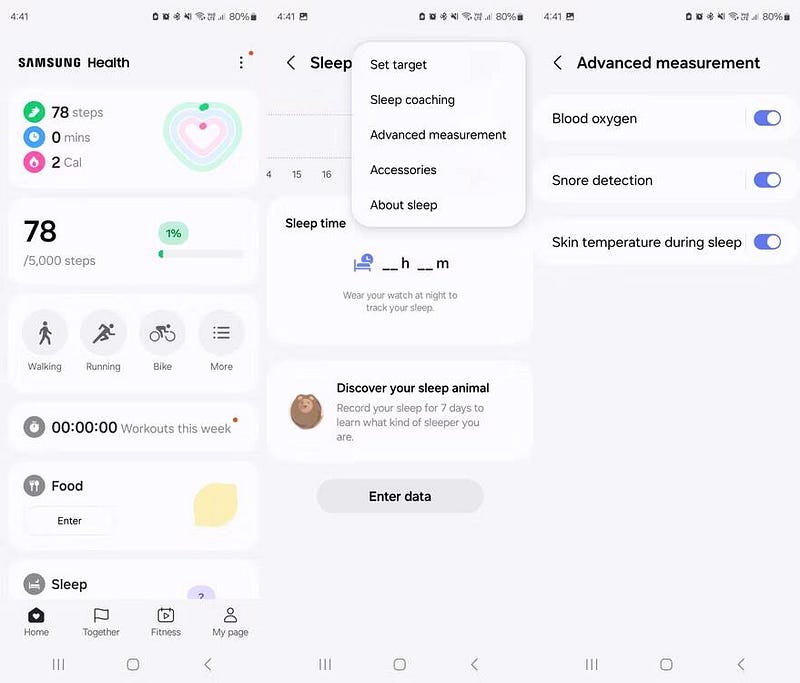
NB: Dit is alleen de huidtemperatuur, niet de interne lichaamstemperatuur. Als u koorts wilt controleren, gebruik dan Aangepaste thermometer Of raadpleeg een arts.
Eenmaal ingeschakeld, kunt u uw huidtemperatuur volgen terwijl u slaapt. Met de Samsung Health-app kun je de huidige oppervlaktetemperatuur echter niet zien.
Hoe de oppervlaktetemperatuur op de Galaxy Watch te meten
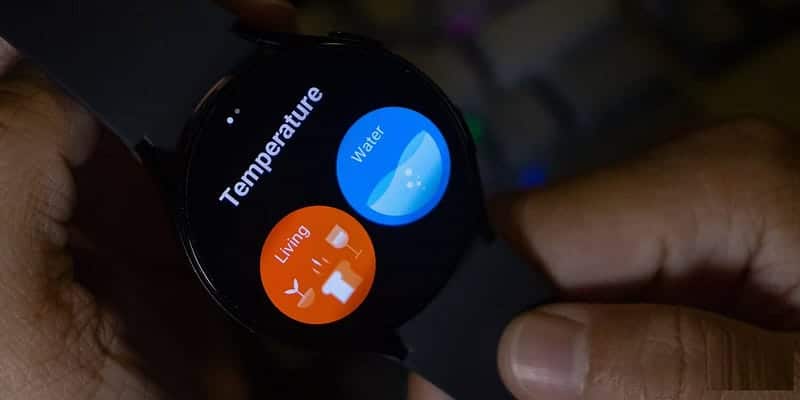
Als je de ingebouwde temperatuursensor van het horloge effectief wilt gebruiken en de huidige oppervlaktetemperatuur wilt zien, moet je een app van derden op de Galaxy Watch installeren, zoals Thermo Check 365D. Na de installatie start u de applicatie om de oppervlaktetemperaturen te meten.
downloaden:ThermoCheck 365D (Vrij)
Meet uw huidtemperatuur en watertemperatuur
Thermo Check 365D biedt twee modi voor het meten van verschillende oppervlakken. Laten we eerst eens kijken hoe u het kunt gebruiken om uw huidtemperatuur of vloeistoftemperatuur te meten.
- Wanneer de app op uw Galaxy Watch wordt geopend, selecteert u Water. Om de watermodus op de Thermo Check 365D te kunnen gebruiken, moet u de displayfunctie die altijd aan staat inschakelen en de energiebesparende en slaapmodi uitschakelen.
- U krijgt enkele instructies te zien waarin u wordt gevraagd het horloge te dragen en in water te dompelen (om de watertemperatuur te meten). Als u alleen uw huidtemperatuur wilt meten, hoeft u uw hand niet in water te dopen. Klik gewoon op “Verifiëren”.
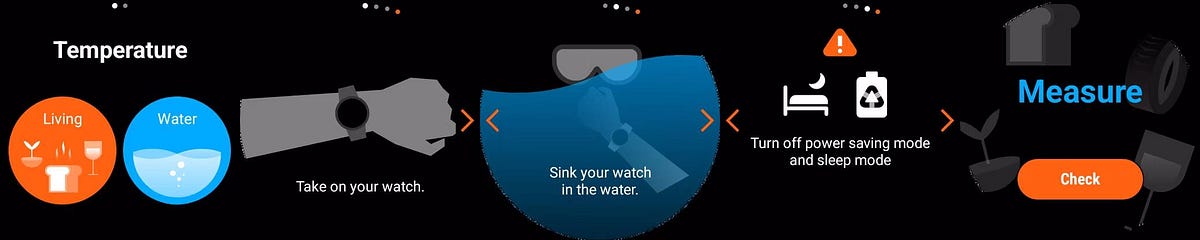
- Je gaat nu naar het meetscherm. Klik Verificatie opnieuw om te beginnen met meten.
- Zodra de meting start, ziet u op het scherm de huidige temperatuur die uw horloge heeft gedetecteerd.

- Het horloge schakelt de aanraakbeveiliging in zodra het de temperatuur registreert. U moet dus op de fysieke terugknop op uw smartwatch drukken om de meting te stoppen.
Je ziet nu de watertemperatuur of je huidtemperatuur op het horloge. Hoewel de temperatuurmeting niet voor medisch gebruik is en niet als accuraat wordt beschouwd voor diagnose, waren de huidtemperatuurmetingen die deze opleverde nauwkeurig ten opzichte van wat mijn thermische camera registreerde.

Zorg er ook voor dat het water niet te heet is voordat u uw pols erin dompelt. Anders kunt u zich verbranden terwijl u de app gebruikt om metingen uit te voeren. Verifiëren Dingen die je kunt doen met je Samsung Galaxy Watch.
Meet de oppervlaktetemperatuur van andere objecten
U kunt Thermo Check 365D ook op uw compatibele Galaxy Watch gebruiken om de oppervlaktetemperatuur van verschillende objecten te controleren. Hier is hoe:
- Open Thermo Check 365D op uw draagbare apparaat en selecteer Living.
- Kiezen Een keer Om een enkele temperatuurmeting te krijgen of vele keren Om te zien hoe de oppervlaktetemperatuur van een object in de loop van de tijd verandert.
- Kies nu uit de beschikbare opties het type oppervlak dat u wilt meten.
- De app geeft instructies weer waarmee u de temperatuur kunt meten. Klik Verificatie Als je er eenmaal doorheen bent.
- Tik op het meetscherm op Verificatie alweer.
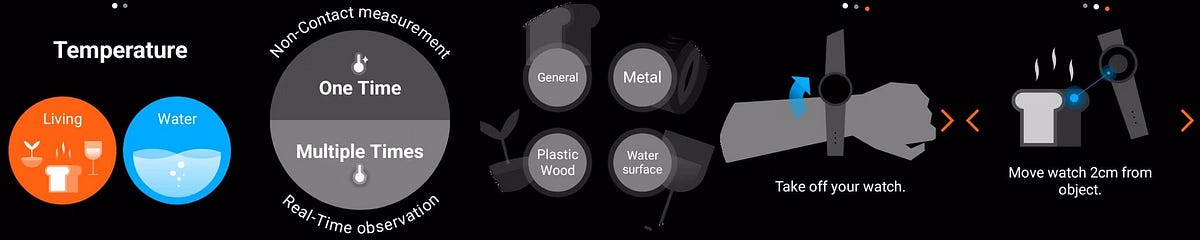
De app telt nu af vanaf vijf en begint met meten. Vergeet niet om het oppervlak dat u wilt meten direct onder de blauwe stip op het scherm te plaatsen, aangezien dit de locatie van de temperatuursensor is op ondersteunde Galaxy Watch-modellen.

De resultaten zijn nog steeds nauwkeurig, aangezien de temperatuur die ik van de thermische camera ontving binnen 0.7 graden van de horlogewaarde lag.
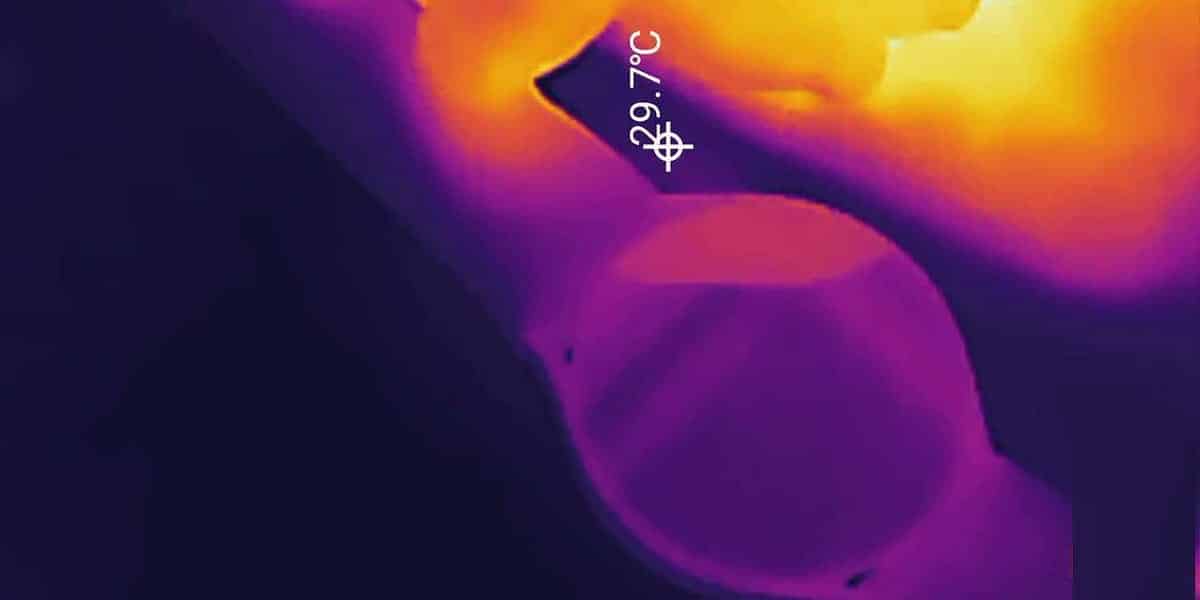
Wees zoals altijd voorzichtig wanneer u uw Galaxy Watch gebruikt om de temperatuur van een object te lezen. Omdat u slechts twee centimeter verwijderd hoeft te zijn van het object dat u meet, kunt u zich verbranden als het object te heet is.
Naast het meten van de temperatuur kun je met de Samsung Galaxy Watch veel dingen doen, zoals je slaap bijhouden, je hartslag controleren en meer. Hoewel de meeste mensen misschien overwegen om de oppervlaktetemperatuur op de Galaxy Watch nieuw te meten, is het gemakkelijk om te bepalen hoe heet een oppervlak is zonder het aan te raken. Het is niet zo nauwkeurig als industriële thermometers, maar u zult meer dan tevreden zijn met de resultaten. Je kunt nu bekijken Samsung Galaxy Watch Serie 6 review: Meer van hetzelfde.